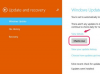Нажмите Настройки на главном экране, чтобы открыть экран настроек iPhone.
Прокрутите экран настроек вниз и выберите Facebook возможность открыть экран настроек Facebook.
Нажмите Установить Нажмите кнопку, чтобы открыть всплывающее окно с запросом пароля Apple ID. Чтобы публиковать контент в своей учетной записи Facebook из других применимых приложений, введите свои учетные данные Facebook в соответствующие поля и затем нажмите Войти. После входа в свою учетную запись Facebook загрузите контент, коснувшись значка соответствующего приложения. Делиться значок, который напоминает стрелку, выходящую из окна. Чтобы создать новую учетную запись Facebook, коснитесь Создать новый аккаунт и следуйте инструкциям.
Нажмите Введите пароль и введите свой пароль Apple ID, чтобы загрузить приложение Facebook. Если вы используете Функция Touch ID на вашем iPhone нажмите подходящим пальцем на кнопку «Домой», чтобы загрузить приложение.
Нажмите Facebook значок после завершения процесса загрузки, чтобы запустить приложение. Если у вас много приложений на нескольких экранах, проведите пальцем вниз от середины главного экрана, а затем введите
Facebook в строке поиска Spotlight, чтобы найти приложение.Введите свои учетные данные Facebook в соответствующие поля и коснитесь Авторизоваться для доступа к вашей учетной записи Facebook. Если у вас нет учетной записи Facebook, коснитесь Зарегистрироваться на Фейсбуке а затем следуйте инструкциям по созданию новой учетной записи.
Чтобы установить Facebook из App Store, коснитесь значка App Store на главном экране вашего устройства, а затем коснитесь значка «Поиск». Введите Facebook в строке поиска, выберите Facebook из списка результатов и затем нажмите «Получить».
Чтобы установить Facebook с помощью настольной версии iTunes, подключите iPhone к компьютеру и дождитесь запуска iTunes. Щелкните iTunes Store в верхней строке меню, введите Facebook в поле поиска и выберите «Приложения для iPhone». Нажмите кнопку «Загрузить» в Facebook, дождитесь загрузки приложения и синхронизируйте свой iPhone с iTunes.
Чтобы переместить приложение Facebook в новое место, нажмите и удерживайте приложение, пока оно не начнет покачиваться, перетащите его в новое место и затем нажмите кнопку «Домой».
Чтобы удалить приложение Facebook, нажмите и удерживайте приложение, пока оно не начнет двигаться, нажмите кнопку X, а затем нажмите «Удалить».
Загрузите обновления Facebook по мере их появления, чтобы убедиться, что в приложении есть последние улучшения и исправления. Чтобы просмотреть все доступные обновления, запустите App Store и нажмите значок «Обновления». Чтобы автоматически загружать обновления, нажмите «Настройки», выберите «iTunes» и «Магазин приложений», а затем активируйте «Обновления» в разделе «Автоматические загрузки».